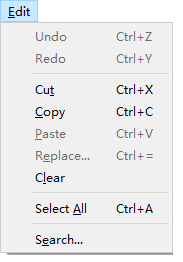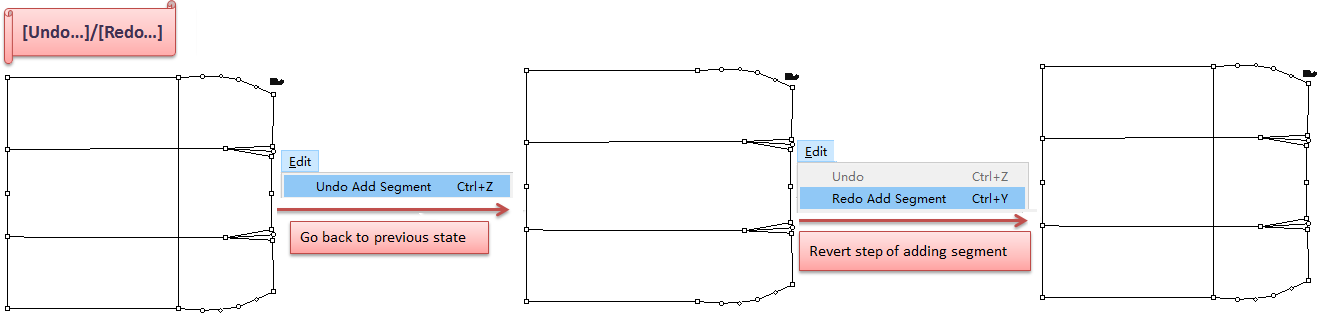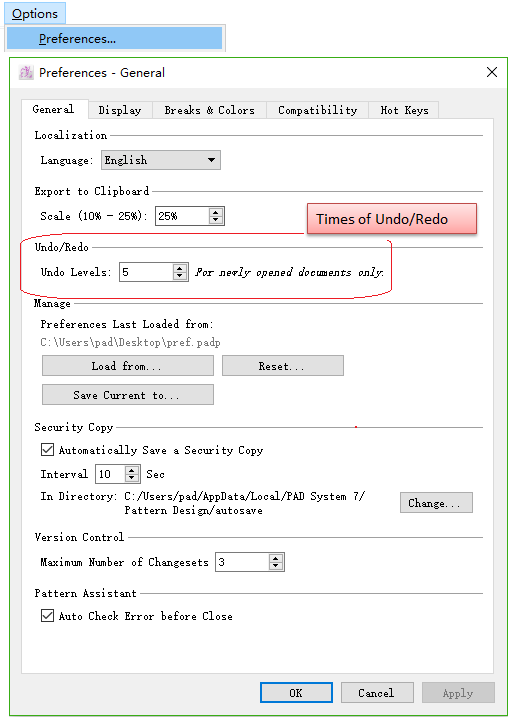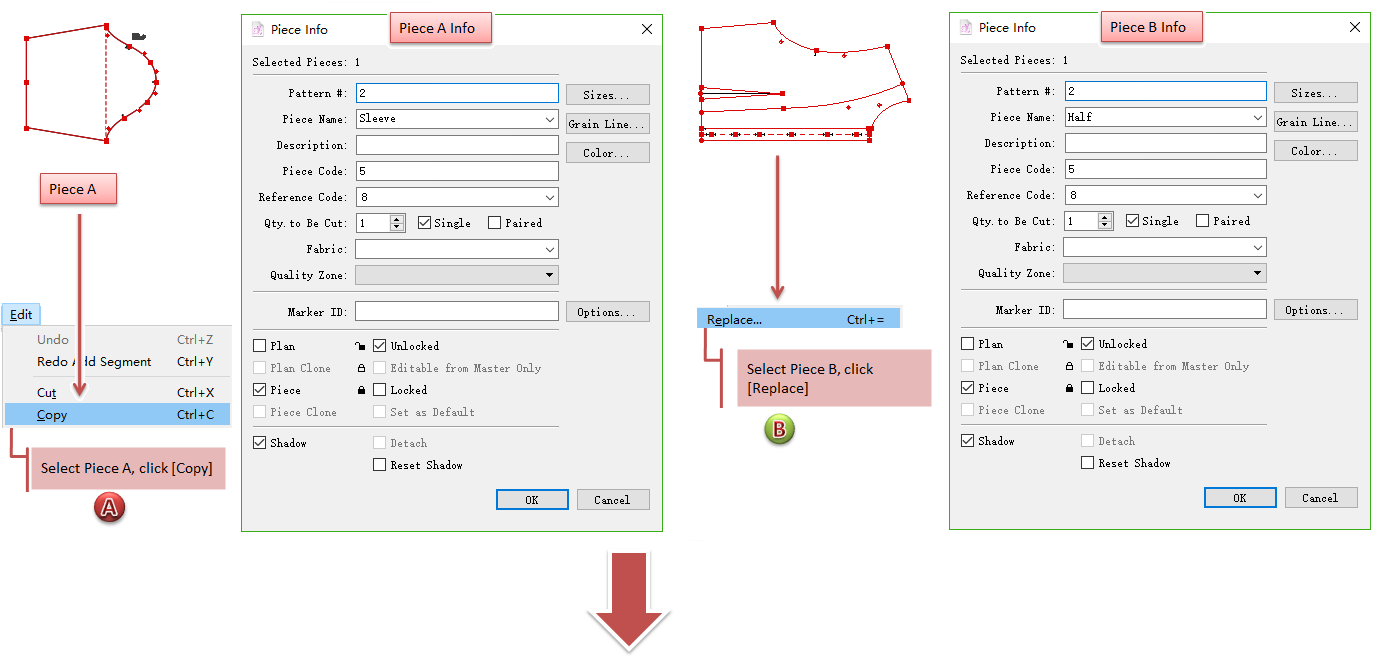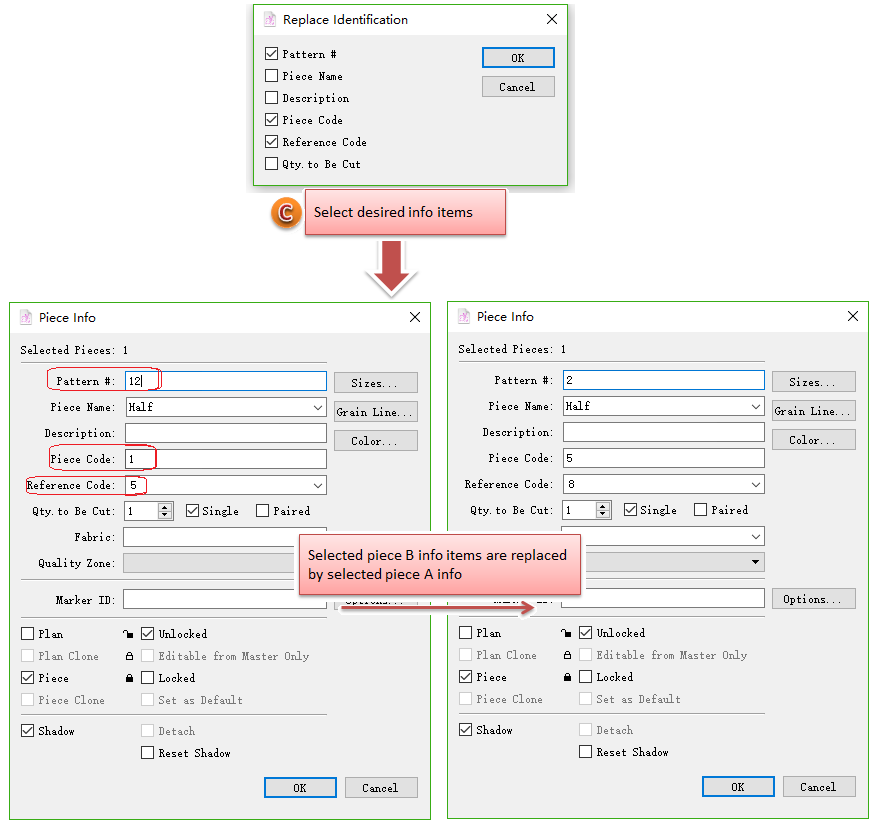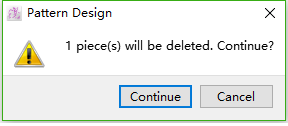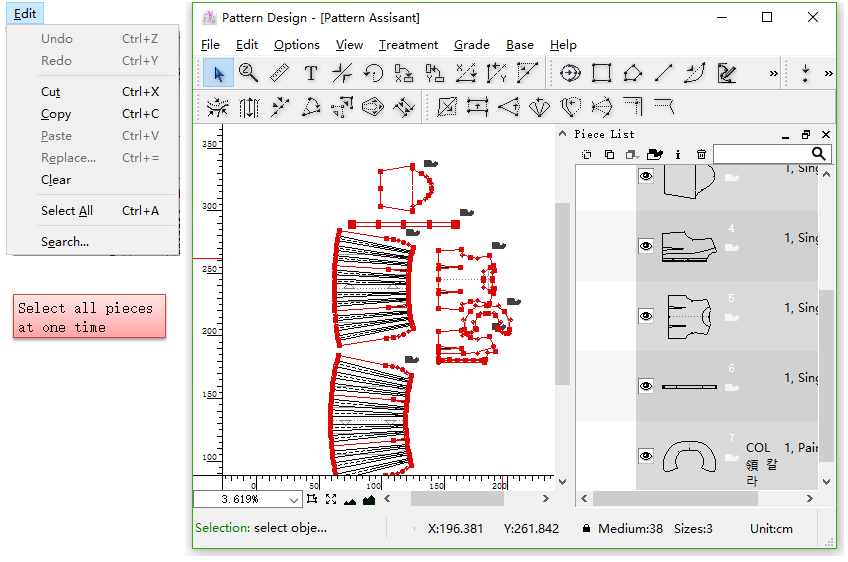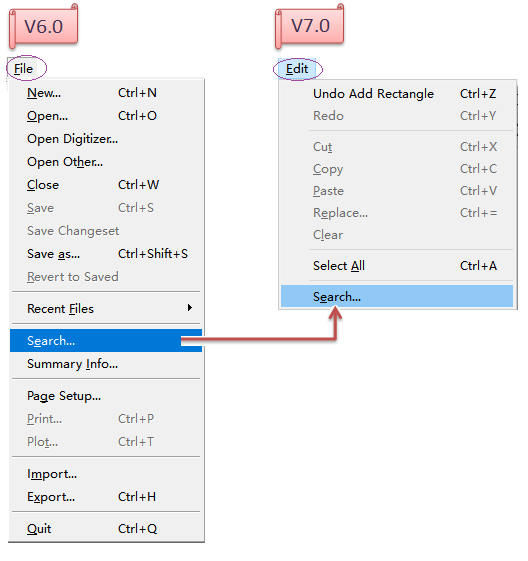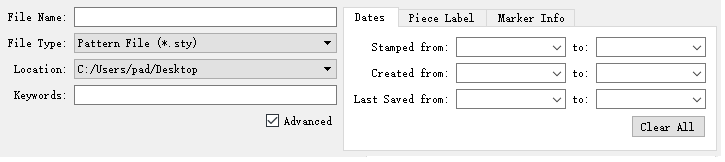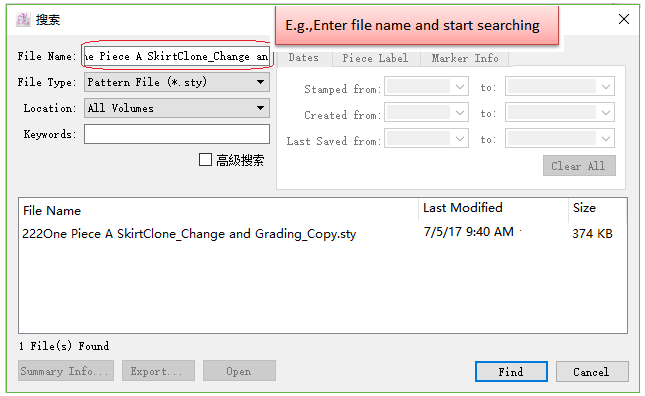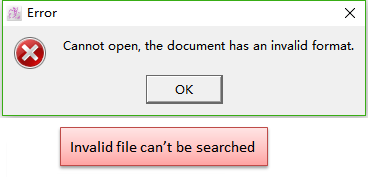เมนู [แก้ไข]:
[Undo]/[Redo]¶
[Undo…]: กลับไปที่สถานะก่อนหน้านี้ กู้คืนสถานะก่อนแก้ไข
[Redo…]: กลับคืนการเคลื่อนไหวใดๆ ที่ยกเลิกโดยคำสั่ง Undo
สามารถ undo/redo ได้ตั้งแต่ 3 ถึง 20 ครั้ง ไปที่เมนู [ตัวเลือก]; จากนั้นเลือก [การตั้งค่า] - [ทั่วไป] และเปลี่ยน ยกเลิกถึงขั้นตอน (3-20) ในช่อง
[ตัด]¶
ผู้ใช้สามารถนำชิ้นงานที่เลือกออกจากพื้นที่ทำงานได้ ชิ้นงานที่ตัดจะถูกเก็บไว้ที่คลิปบอร์ดชั่วคราว และสามารถนำไปวางที่อื่นในพื้นที่ทำงานเดียวกันหรือในไฟล์อื่นๆ ได้
[คัดลอก]¶
ผู้ใช้สามารถคัดลอกชิ้นงานที่เลือกจากพื้นที่ทำงาน ต้นแบบจะยังคงอยู่ในพื้นที่ทำงาน ในขณะที่ชิ้นงานที่คัดลอกจะถูกเก็บไว้ที่คลิปบอร์ดชั่วคราวเพื่อนำไปวางที่อื่นในพื้นที่ทำงานเดียวกันหรือในไฟล์อื่น
[วาง]¶
ผู้ใช้จะสามารถวางชิ้นงานที่คัดลอก/ตัดก่อนหน้านี้ลงในพื้นที่ทำงานปัจจุบันได้ ชิ้นงานที่คัดลอก/ตัดสามารถวางในไฟล์อื่นได้
[วางทับ]¶
ผู้ใช้จะสามารถคัดลอกข้อมูลที่เลือกของชิ้นงานที่เลือกและแทนที่ข้อมูลนั้นในชิ้นงานอื่นได้
วิธีการทำ:
เลือกชิ้นงานที่ต้องการ (เช่น ชิ้นงาน A);
คลิกเมนู [แก้ไข]- [คัดลอก];
เลือกชิ้นงานเป้าหมาย (เช่น ชิ้นงาน B);
คลิกเมนู [แก้ไข] - [วางทับ];
กล่องโต้ตอบ Replace Identification จะปรากฏขึ้น ให้คลิกข้อมูลที่ต้องการ (เช่น Pattern #, Piece Code และ Reference Code);
คลิก [ตกลง]
[ล้าง]¶
ผู้ใช้จะสามารถลบชิ้นงานที่เลือกได้ เลือกชิ้นงานที่ต้องการ คลิก [แก้ไข] - [ล้าง] แล้วกล่องโต้ตอบจะปรากฏขึ้นเพื่อเตือนคุณว่าจะลบหรือไม่:
คลิก [ดำเนินการต่อ] เพื่อยืนยันการลบ คลิก [ยกเลิก] เพื่อยกเลิกการลบ
[เลือกทั้งหมด]¶
ผู้ใช้จะสามารถเลือกองค์ประกอบที่มองเห็นได้ทั้งหมดในพื้นที่ทำงานพร้อมกัน
[ค้นหา…]¶
ผู้ใช้จะสามารถค้นหาไฟล์ใด ๆ ที่มีเกณฑ์การค้นหาที่แตกต่างกันเพื่อวัตถุประสงค์ในการคัดแยกได้
ใน V7.0 ตำแหน่งของ [ค้นหา…] จะถูกย้ายจากเมนู [เอกสาร] ไปยังเมนู [แก้ไข]
ผู้ใช้สามารถใช้ชื่อไฟล์/ประเภทไฟล์/คำสำคัญและเกณฑ์อื่นๆ เพื่อช่วยในการค้นหาได้ และผู้ใช้ยังสามารถเลือก Advanced (ขั้นสูง) และใช้เกณฑ์การค้นหาขั้นสูงเพื่อจำกัดการค้นหาให้แคบลงได้
ตัวอย่างเช่น ค้นหาไฟล์ตาม ** ชื่อไฟล์**:
Note
ระบบจะต้องระบุไฟล์เป้าหมาย หากไฟล์ไม่ถูกต้อง คุณจะไม่สามารถค้นหาไฟล์โดยใช้ฟังก์ชันนี้ได้